|
JULIA (LES 381)


Merci beaucoup Marja pour la permission de traduire tes tutoriels en français.

Le tutoriel a été traduit avec Corel12, mais il peut également être exécuté avec les autres versions.
Suivant la version utilisée, vous pouvez obtenir des résultats différents.
Depuis la version X4, la fonction Image>Miroir a été remplacée par Image>Renverser horizontalement,
et Image>Renverser avec Image>Renverser verticalement.
Dans les versions X5 et X6, les fonctions ont été améliorées par la mise à disposition du menu Objets.
Avec la nouvelle version X7, nous avons à nouveau Miroir/Retourner, mais avec nouvelles différences.
Consulter, si vouz voulez, mes notes ici
Certaines dénominations ont changées entre les versions de PSP.
Les plus frequentes dénominations utilisées:


Matériel ici
Le tube est de Karine.
Le reste du matériel est de Marja
Modules Externes.
consulter, si nécessaire, ma section de filtre ici
Filters Unlimited 2.0 ici
Penta.com - Color dot ici
Simple - Diamonds ici
Filtres Penta.com et Simple peuvent être utilisés seuls ou importés dans Filters Unlimited.
voir comment le faire ici).
Si un filtre est fourni avec cette icône,  on est obligé à l'importer dans Unlimited on est obligé à l'importer dans Unlimited

N'hésitez pas à changer le mode mélange des calques et leur opacité selon vos couleurs
Dans les plus récentes versions de PSP, vous ne trouvez pas le dégradé d'avant plan/arrière plan ou Corel_06_029.
Vous pouvez utiliser le dégradé des versions antérieures.
Ici le dossier Dégradés de CorelX.
Ouvrir les masques dans PSP et les minimiser avec le reste du matériel.
Ouvrir la palette des couleurs

Outil Pipette 
cliquer avec la touche gauche de la souris pour placer la couleur en avant plan,
cliquer avec la touche droite de la souris pour placer la couleur en arrière plan.
Placer en avant plan la couleur 1.
Placer en arrière plan la couleur 2.

Préparer en arrière plan un dégradé de premier plan/arrière plan, style linéaire.
 
1. Ouvrir une nouvelle image transparente 800x500 pixels.
Remplir  l'image transparente du dégradé. l'image transparente du dégradé.
2. Effets>Modules Externes>Penta.com - Color Dot.

3. Calques>Dupliquer.
Image>Miroir.
4. Effets>Modules Externes>Simple - Diamonds.
5. Effets>Effets géométriques>Cercle.

6. Effets>Effets d'image>Mosaïque sans jointures.
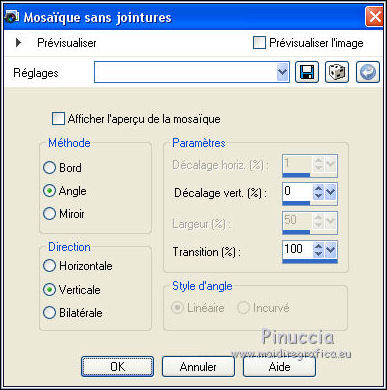
7. Calques>Fusionner>Calques visibles.
8. Placer en arrière plan la couleur.

Calques>Nouveau calque raster.
Remplir  le calques avec la couleur d'arrière plan (couleur 2). le calques avec la couleur d'arrière plan (couleur 2).
9. Calques>Nouveau calque de masque>A partir d'une image.
Ouvrir le menu deroulant sous la fenêtre d'origine et vous verrez la liste des images ouvertes.
Sélectionner le masque masker73mpd©designs.

Placer le calque en mode Éclaircir.
10. Effets>Effets 3D>Ombre portée, couleur noire.

11. Calques>Fusionner>Calques visibles.
12. Placer en avant plan la couleur 3

13. Calques>Nouveau calque raster.
Remplir  le calques avec la couleur d'avant plan. le calques avec la couleur d'avant plan.
14. Calques>Nouveau calque de masque>A partir d'une image.
Ouvrir le menu deroulant sous la fenêtre d'origine
et sélectionner le masque masker156mpd©designs.

Calques>Fusionner>Fusionner le groupe.
15. Effets>Effets d'image>Mosaïque sans jointures.

16. Calques>Nouveau calque raster.
Remplir  le calques avec la couleur d'arrière plan. le calques avec la couleur d'arrière plan.
17. Calques>Nouveau calque de masque>A partir d'une image.
Ouvrir le menu deroulant sous la fenêtre d'origine
et sélectionner le masque masker196mpd©designs.

Placer le calque en mode Éclaircir.
18. Calques>Dupliquer.
Image>Renverser.
Image>Miroir.

19. Calques>Fusionner>Tous.
20. Image>Ajouter des bordures, 1 pixel, symétrique, couleur d'avant plan (couleur 3).
Image>Ajouter des bordures, 50 pixels, symétrique, couleur blanche #ffffff.
21. Ouvrir le tube K@rine_dreams_sexy_woman_3671, effacer le watermark et Édition>Copier.
Fermer le tube sans enregistrer les modifications.
Revenir sur votre travail et Édition>Coller comme nouveau calque.
Image>Redimensionner, 50%, redimensionner tous les calques décoché.
21. Déplacer  le tube un peu plus en bas et à droite.
le tube un peu plus en bas et à droite.
22. Effets>Effets 3D>Ombre portée, couleur noire.

23. Ouvrir le wordart Julia mpd© - Édition>Copier.
Revenir sur votre travail et Édition>Coller comme nouveau calque.
Déplacer  le wordart en haut à gauche. le wordart en haut à gauche.
23. Ouvrir Julia deco mpd© - Édition>Copier.
Revenir sur votre travail et Édition>Coller comme nouveau calque.
Déplacer  le tube à droite. le tube à droite.

24. Signer votre travail sur un nouveau calque.
Calques>Fusionner>Tous.
25. Image>Redimensionner, 800 pixels de largeur, redimensionner tous les calques coché.
26. Image>Ajouter des bordures, 1 pixel, symétrique, couleur d'avant plan (couleur 3).
Enregistrer en jpg.

Vos versions. Merci

Mary LBDM

Noella

Madeleine

Si vous avez des problèmes, ou des doutes, ou vous trouvez un link modifié, ou seulement pour me dire que ce tutoriel vous a plu, vous pouvez m'écrire.
7 Marzo 2018
|


